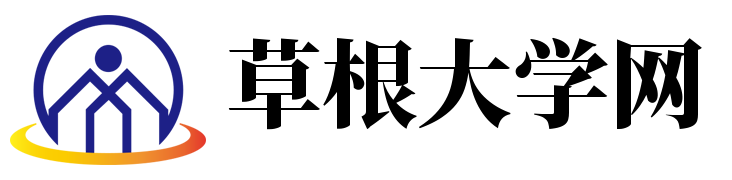标签:
导读 自 2017 年以来,苹果没有对 iOS 控制中心进行太多更新,但随着今年秋季晚些时候iOS18和iPadOS18的推出,这种情况正在改变。方便的控制
自 2017 年以来,苹果没有对 iOS 控制中心进行太多更新,但随着今年秋季晚些时候iOS18和iPadOS18的推出,这种情况正在改变。方便的控制中心可让您快速访问常用实用程序和控件,它正在进行重大改造,让您可以重新设计布局并添加更多触手可及的功能。

重新设计的控制中心提供更多功能,更轻松
iOS 18 更新将控制中心扩展到多个页面,您可以滑动浏览以访问不同的功能组(收藏夹、音乐、主页和连接)。还有一个新的控件库,其中包含数十个用于常用设置的新快捷方式和控件。更好的是,现在可以更轻松地修改控制中心的布局和功能,而无需通过“设置”应用程序。
访问控制中心
要在配备 FaceID 的 iPhone 机型上打开控制中心,请从任意页面的右上角向下滑动。在带有 Home 键的旧款 iPhone 上,请从底部向上滑动。无论哪种方式,您都可以简单地反向执行相同的作来关闭控制中心。
从控件库中添加更多控件
您可以从任何屏幕轻松添加或删除控制中心上的控件:
打开控制中心。
点击左上角的+图标。
屏幕上的控制图标将会进行视觉调整,以表明您处于编辑模式。
点击屏幕底部的“添加控件”以调出控件库。
您可以滚动浏览各个控件组或使用搜索栏查找特定内容。
点击一个控件即可将其添加到控制中心。
要删除任何控制,请点击图标左上角的-符号。
点击控制中心外的任意位置即可退出编辑模式。